
【ツール紹介】ふりかえり支援ツール「anycommu」をやってみた
今日は先日のコミュニティイベントで紹介されていたふりかえり支援ツール「anycommu」というツールがおもしろそうだったのでレポートしてみます。イベントの中でも体験したのですが、いちおうフリーで使えるみたいなので、自分でやって見ました。
anycommuって何?
anycommu(エニコミュ)はアジャイルやスクラムのイベントである「ふりかえり(レトロスペクティブ)」をオンライン上で支援するSaaSのツールです。構想としてはスクラム全体を支援するツールとなっているようですが、見た感じふりかえりだけが実装されているようです。
いまのところ商用とかを考えているわけではなさそうで、利用するには課金はありません。
GitHubにも情報が少しありますが、利用方法とかは特に無く情報はものすごく少ないですが、作っている人たちは怪しい人たちではない(むしろ堅気度高い会社の人)のと、個人情報を登録することはないので、安心して使っていいと思います。
アプリはスクラムマスター用のWeb画面とゲストのモバイルアプリ(iOSとAndroid両方あります)が準備されています。PC版のゲストアプリはいまのところありませんが、イベント時に使用したベータ版ではPC版で使用していたので、きっとPC版のゲスト用Web画面も提供されると思います。
qnycommuを利用してふりかえしをするにあたって必要なもの
・スクラムマスター用のPC(Webブラウザ)
・ゲスト用のスマホ、タブレット、PC(アプリ)
アプリのダウンロードが必要です。
・音声や画面共有などで使用するためのコミュニケーションツール
Zoom、Teams。Discode、oVice、Remoなど
音声はあったほうがスムーズにふりかえりが行なえます。
画面共有自体はanycommuでも行われるので、必須ではないです
ふりかえりを始める
とにかく調べても仕方がなさそうなので、さっそくやってみます。
まずはスクラムマスター用のWebページから始めます。Web画面側で場を作らないとゲストが入る場所がないので、最初はこちらのWeb画面から始めます。
まずは下のサイトを開きます。
トップページはこんな感じです。特にヘルプとかもありません。
選択肢は2つです。
チームを作成:
anycommuはチームで繰り返し使用することが出来ます。
データが履歴に残りあとから閲覧することが出来ます。
チームを作成後はチーム名と合言葉を入力して使えるようになります。
チームを作らず開始:
チームを作らずにいきなりふりかえりを開始することもできます。
この場合も記録は画面をダウンロードすることで保存することができます。
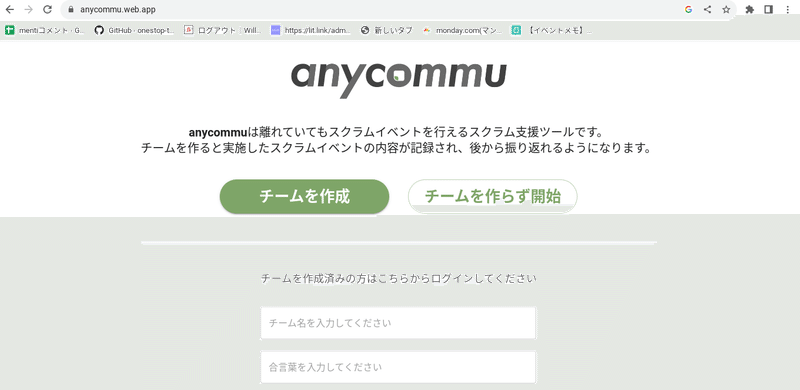
今回はお試しの利用なので「チームを作らずに開始」を選択します。
するとスプリントレトロスペクティブの画面が表示されます。他のスクラムイベント(スプリントプランニング、デイリースクラム、スプリントレビュー)もあるようですが機能が実装されているのはスプリントレトロスペクティブのみのようです。
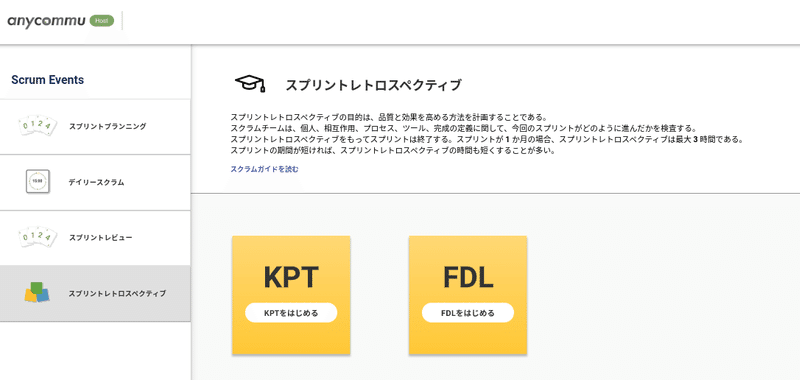
ふりかえりの手法はたくさんありますが、ここで利用できるのは代表的な手法「KPT」と「FDL」です。
それぞれ用途(目的)や手順が違うので、事前に学んでおいてください。
すごくざっくりいうと
KPT(Keep Probrem Try)
チームの活動の内容を見直すときに主に使用する手法
「keep(続けたいこと)」「Probrem(直したいこと)」を洗い出し、そこから「Try(次にやること)」を導き出す手法です。
うまくやらないと大反省会になったりするので、すこし難しいです
FDL(Fun Done Learn)
チームの前向きな気持を確認するための手法。イベントなんかのふりかえりにもよく使われています。
チームメンバーや参加者がスプリントやイベントで感じたことを出し合って、「Fun(楽しかったこと)」「Done(やれたこと)」「Learn(学べた事)」に整理していくことでふりかえりを行う手法です。
・・・・今回はFDLでやってみます。
FDLのタイルをクリックすると下の画面になります。
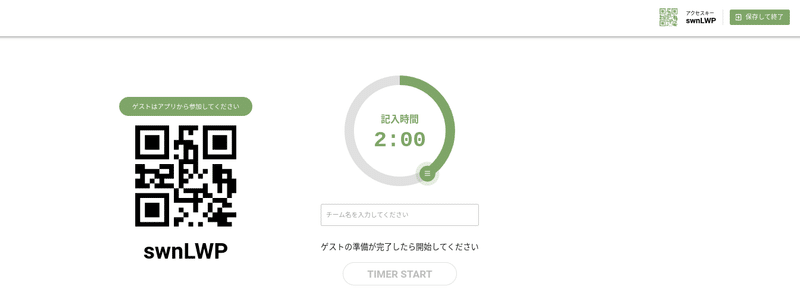
アクセスキー
左側に出てくるQRコードと6桁の文字です。
これを他のコミュニケーションツールを使用してメンバーに伝えて準備してもらってください。
記入時間
メンバーが付箋に書き込み時間の設定をします。標準は2分ですが5分まで伸ばすことが出来ます。
チーム名
チーム名(なんでもいいです)を入力します。
すべてのメンバーの準備ができたら「TIMER START」で付箋に書き込みタイムが始まります。
チームメンバーとして参加準備する
チームメンバーはそれぞれのスマホにアプリをダウンロードしておく必要があります。iOSもAndroidも準備されているので、それぞれダウンロードしておいてください。
PC、Androidのアプリはここにあります
ふりかえりに参加する
アプリを起動すると「アクセスキー」を入力する画面になります。
表示名に自分のニックネームを入力してから、スクラムマスターに教えてもらったり、Zoomなどで表示されたQRコードを読ませてください。
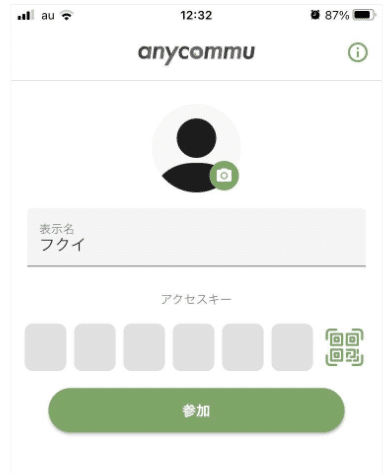
これでまち状態になります
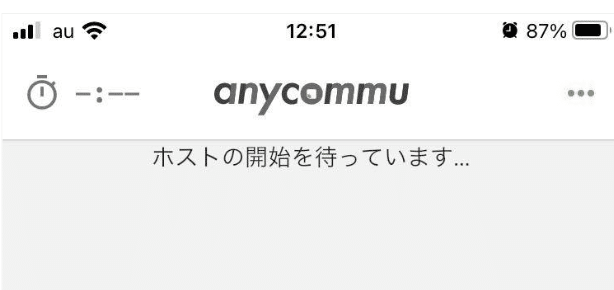
さあ始める!
メンバーが参加すると、ホストの画面にメンバーのアイコンが人数分表示されます。
スクラムマスター(ホスト)はメンバー全員が参加できていることを確認して「TIMER START」です。
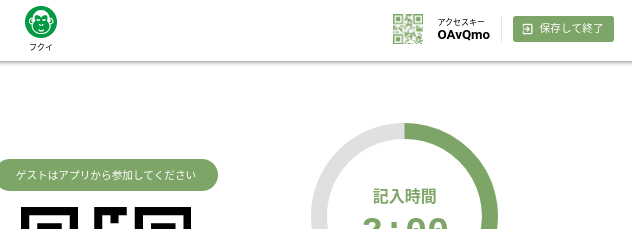
「TIMER START」を押すとカウントダウンが始まりメンバーに白紙の付箋が表示されます。
メンバーは時間が許す限り、感想を入力して送信を繰り返します。残り時間は左上に表示されています。
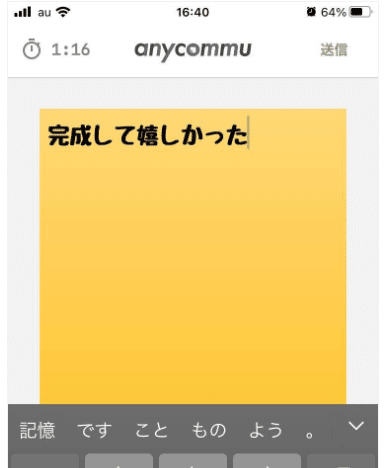
ホスト側にも残り時間が表示されます。タイムアウトになると「ピピピピ」というアラーム音がなります。
ここから書かれた付箋をFun Done Learnに分けるステップになります。
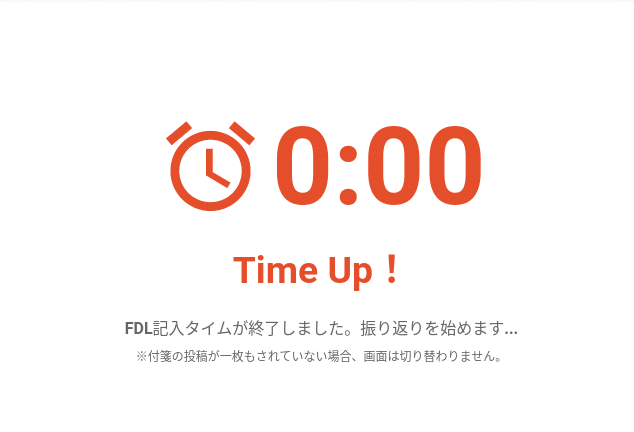
Fun Done Learnに分類をする
記入が終わったらメンバーが書いた付箋が順番に表示されます。右下にメンバーが識別できるアイコンが表示されていますので、Fun(たのしかった) Done(できた) Learn(学べた)の輪の中に付箋を置いていきます。
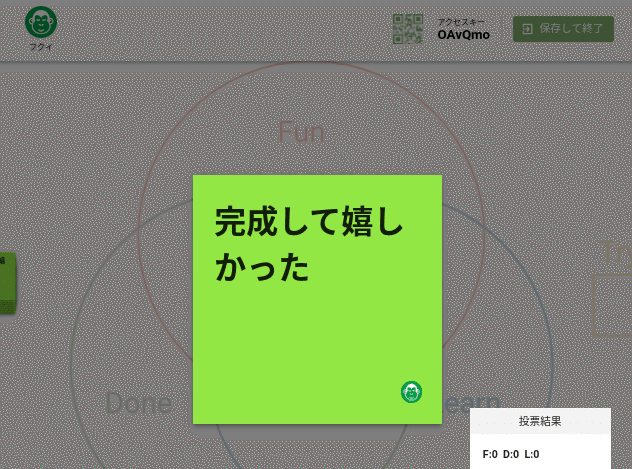
「楽しく学べた」みたいなものは輪が重なった場所に置いていきます。この作業はホスト(スクラムマスター)が中心になって聞きながら進めていきます。スマホ側からも指定できそうな感じではあります。
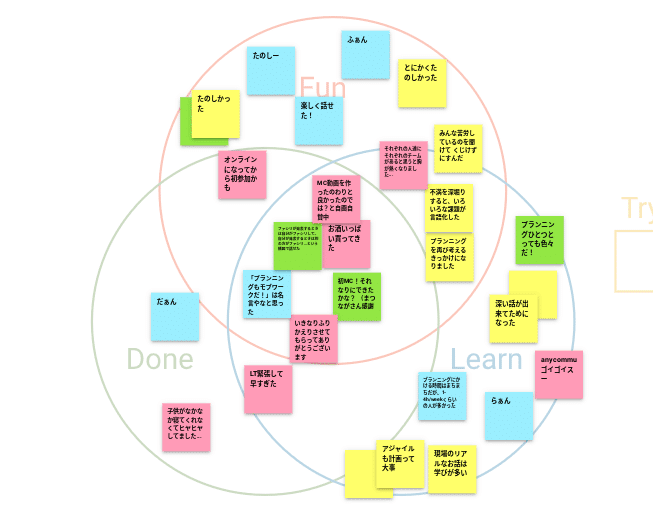
すべての付箋が置かれたら、あとは皆でふりかえりを行って(話し合って)、必要な場合はやること「Try」を決めたりします。
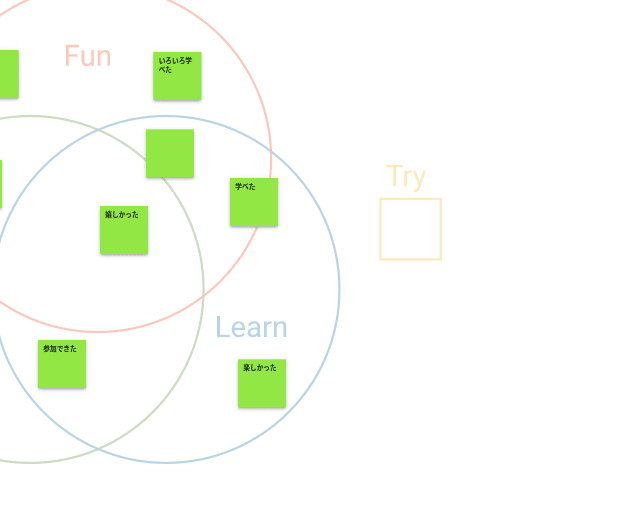
終了と保存
ふりかえりが終わったら右上の「保存して終了」を押して終了です。画像がpng形式で保存されます。
これでおしまいです
まだまだ未完成な感じですがとても可能性のある面白いツールなので皆さんも是非使ってみてください。
この記事が気に入ったらサポートをしてみませんか?
